-
[Linux入门]---搭建Linux环境
1.Linux环境的搭建方式
使用Linux操作系统的三种途径:
1.直接安装在物理机上,但是由于
Linux桌面使用起来非常不友好,不推荐。
2.使用虚拟机软件,将Linux搭建在虚拟机上,但是由于当前的虚拟机软件(如VMWare之类的)存在一些bug,会导致环境上出现各种莫名其妙的问题,比较折腾。
3.使用云服务器,可以直接在腾讯云,阿里云或华为云等服务器厂商处直接购买一个云服务器使用云服务器的好处: ①使用云服务器不仅环境搭建简单,避免折腾;②同时还有一个最大的好处:部署在云服务器上的项目可以直接被外网访问到,这个时候就和一个公司发布一个正式的网站没有任何区别,也就能让我们自己写的程序真的去给别人去使用;③出现较大的bug的时候,也可以重新安装解决,维护成本低,学习效果好。但是购买云服务器是收费的,如果是在校学生,只要通过学生认证购买的话会有优惠,也可以多个人出资购买一台云服务器,平均下来到每个人身上,使用成本就更加小了。
2.购买云服务器
我们以
阿里云为例,其他的服务器厂商也是类似的,点击阿里云服务器登陆官网,目前学生阶段用于学习Linux操作系统购买轻量级服务器就已经够用了。
①点击右上角“登陆\注册”,登陆自己的阿里云账号,第一次登陆注册一下自己的阿里云账号,之后便可以使用手机号快速登陆了。

②点击“轻量级服务器”(或者往下拉),跳转至购买界面。

③选择2核2G的轻量级服务器,点击“立即购买”。
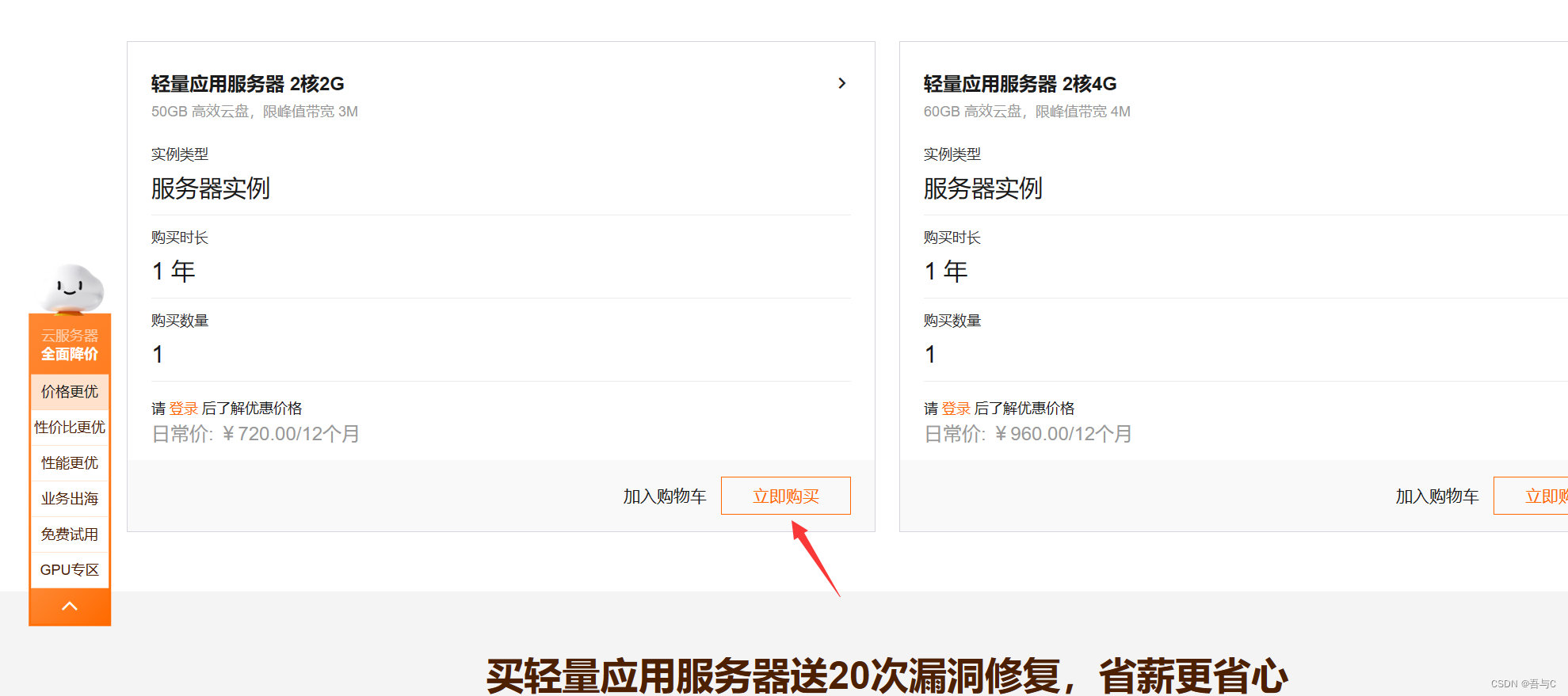
⑤在”区域和可用区“中,选择离你家最近或你学习的地方最近的区域即可。
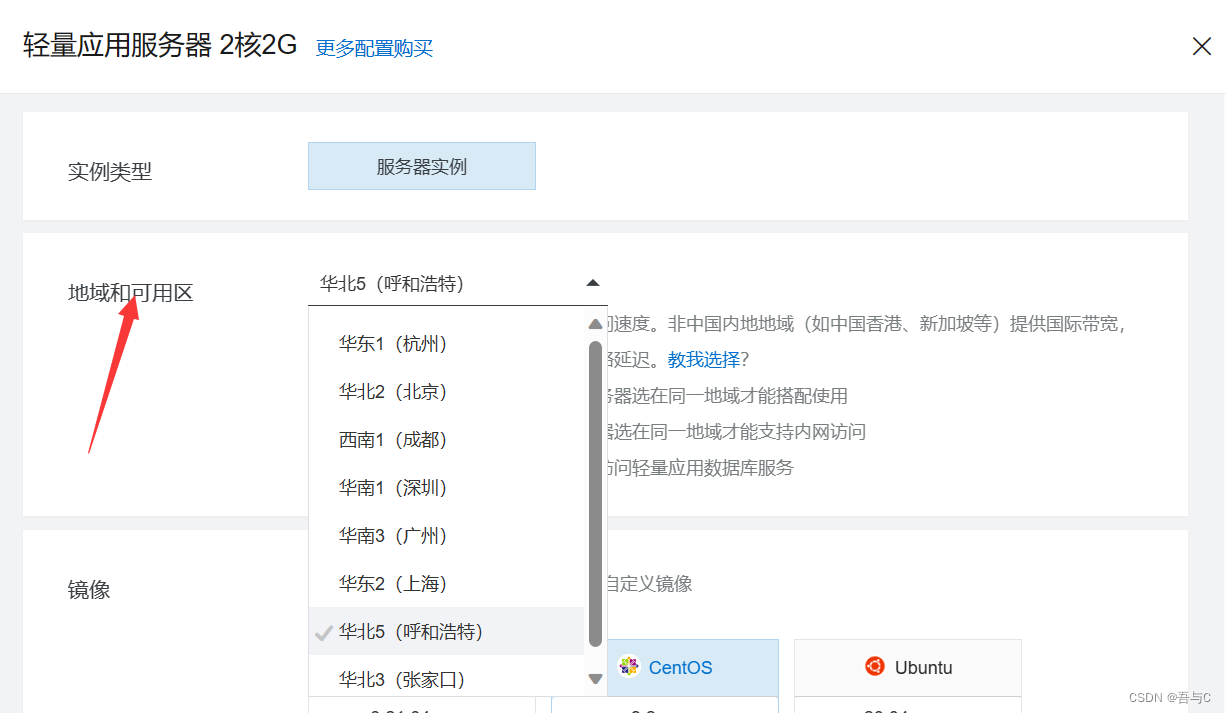
④选择”系统镜像“,然后选择CentOS7.6版本
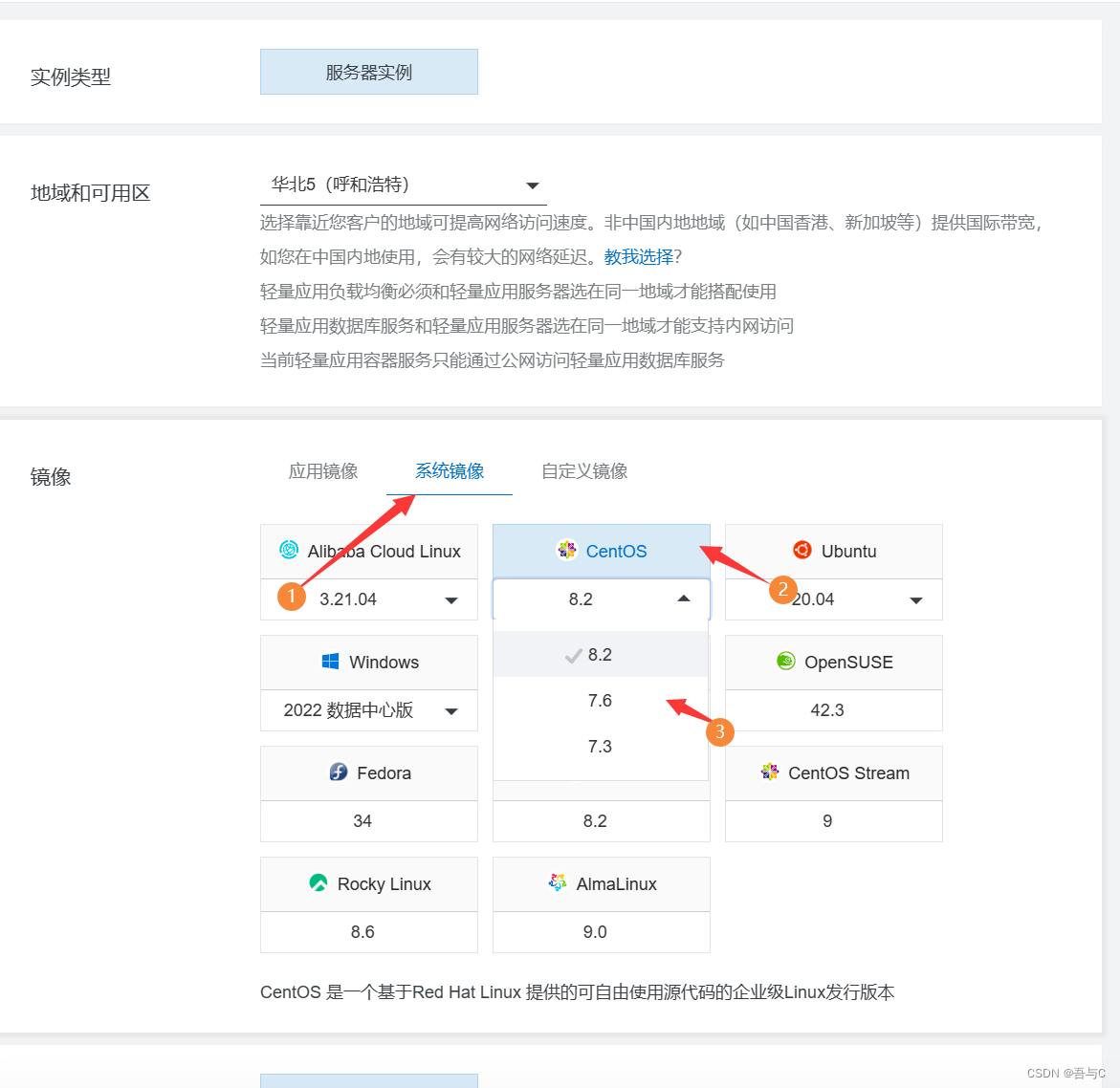
⑥其他配置暂时不用管,目前我们用不到,点击立即购买即可。
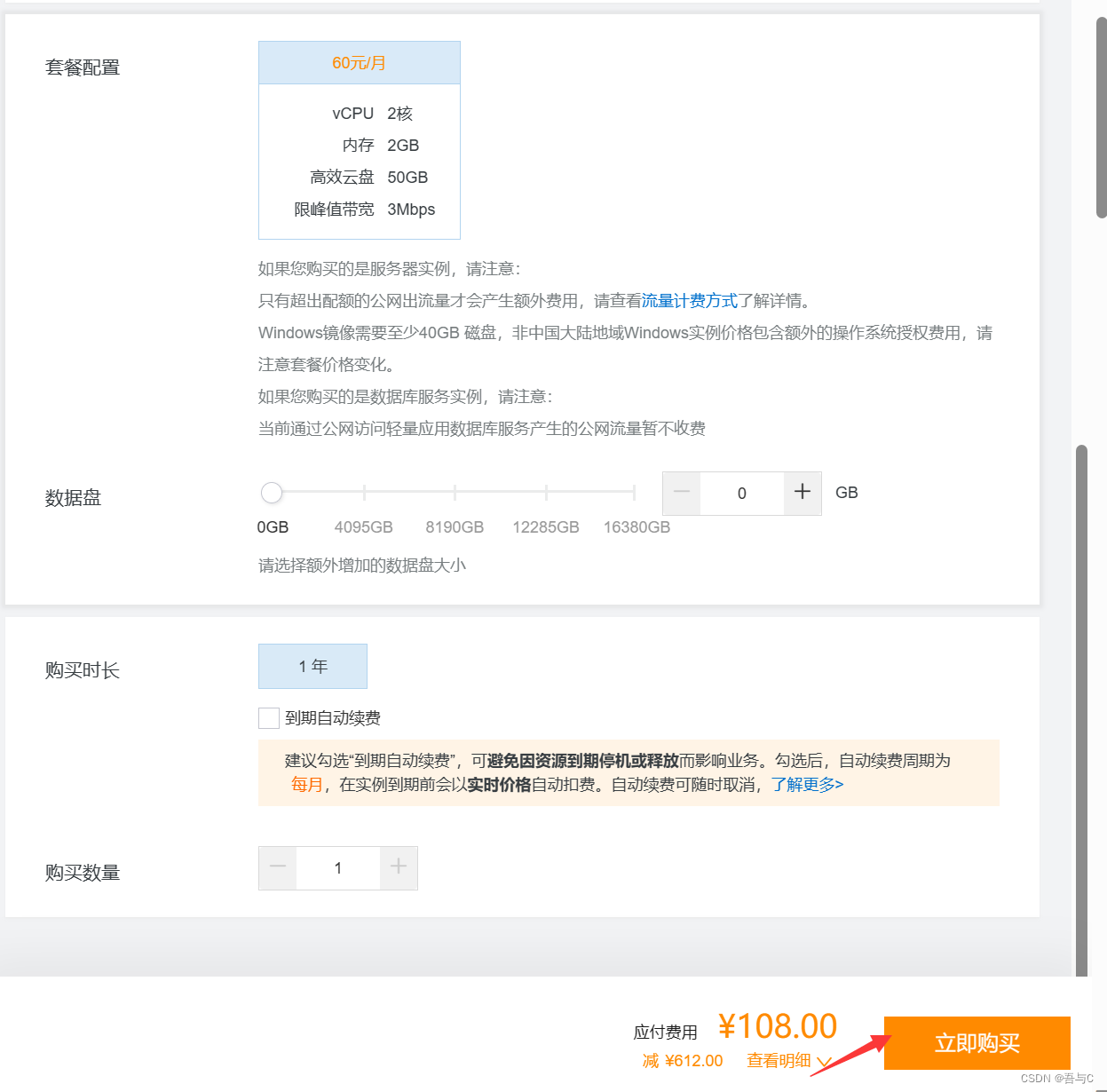
⑦购买之后,我们需要实名认证才能使用,实名认证过程如下:
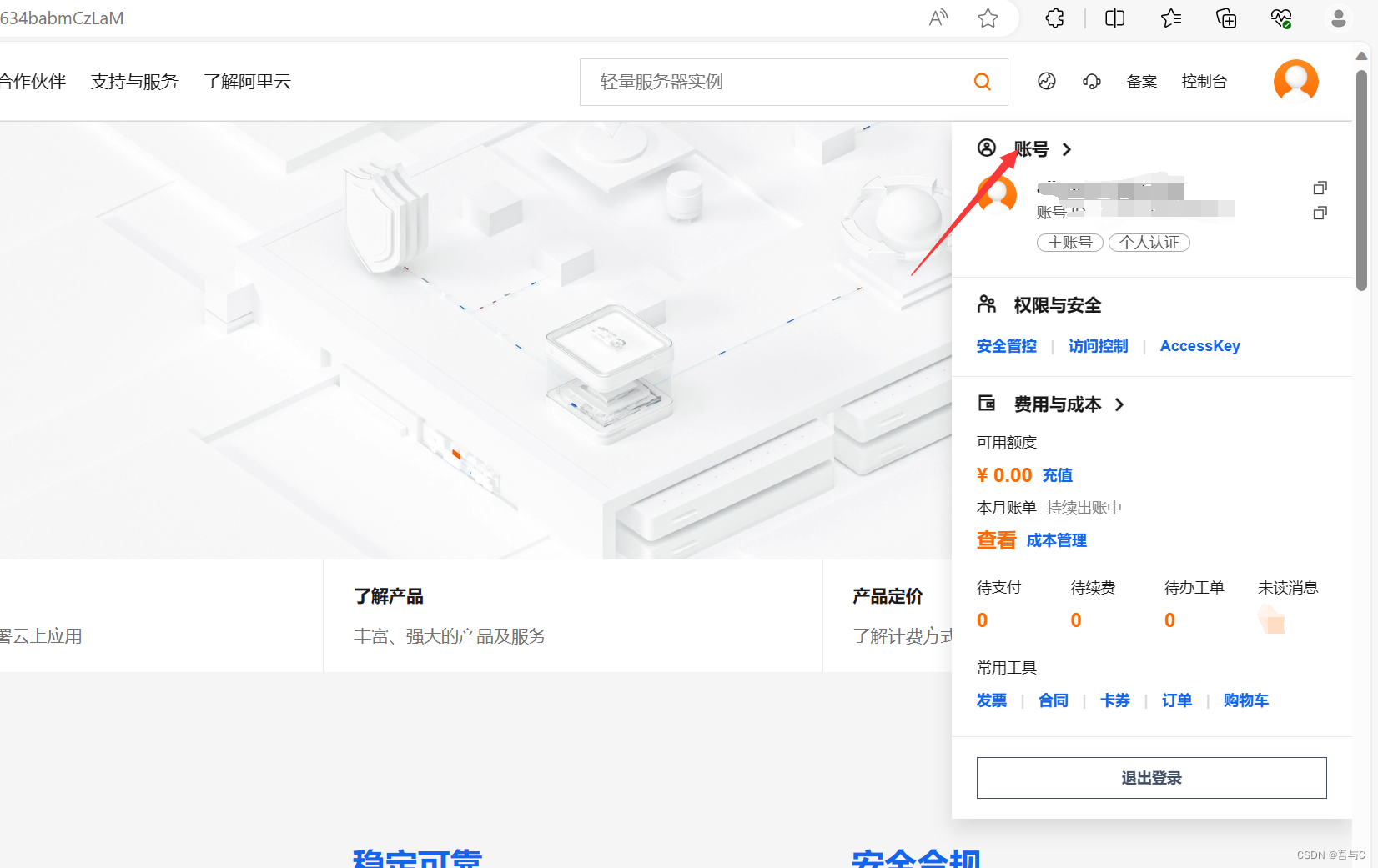

8.1点击工作台
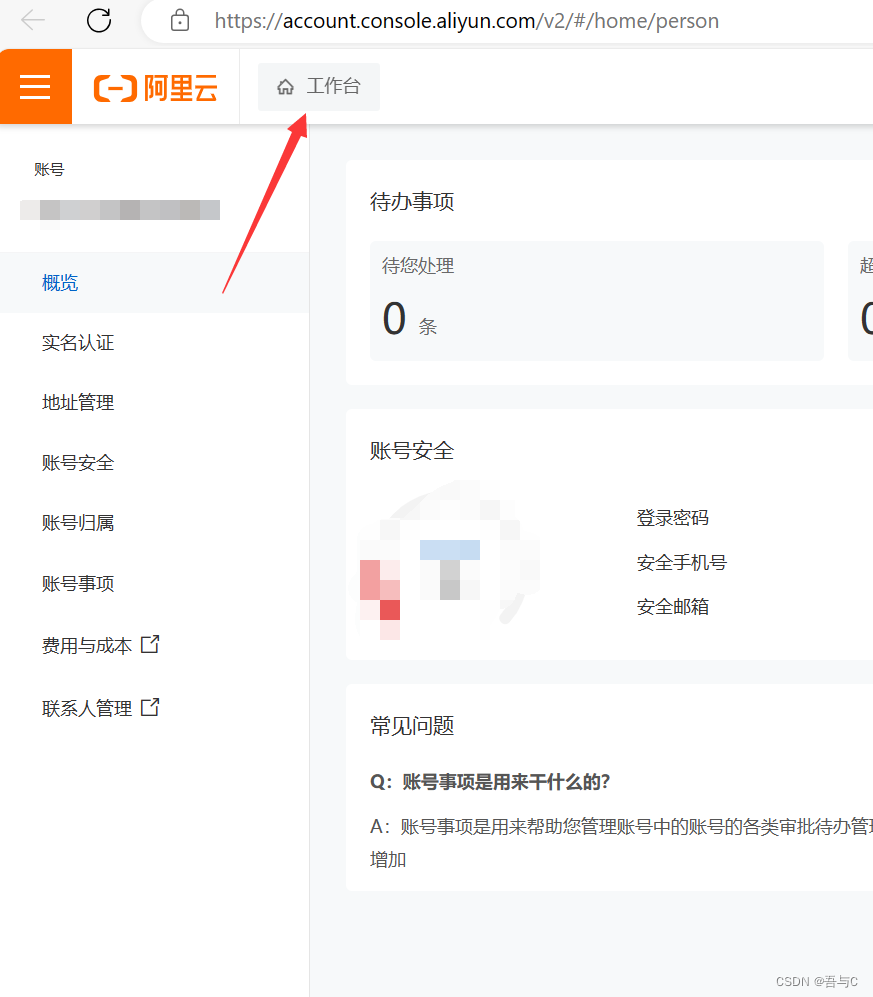
8.2点击控制台

8.3在服务列表中,可以看到自己购买的轻量级服务器,在这里需要记一下自己的公有IP地址,待会会被使用到。
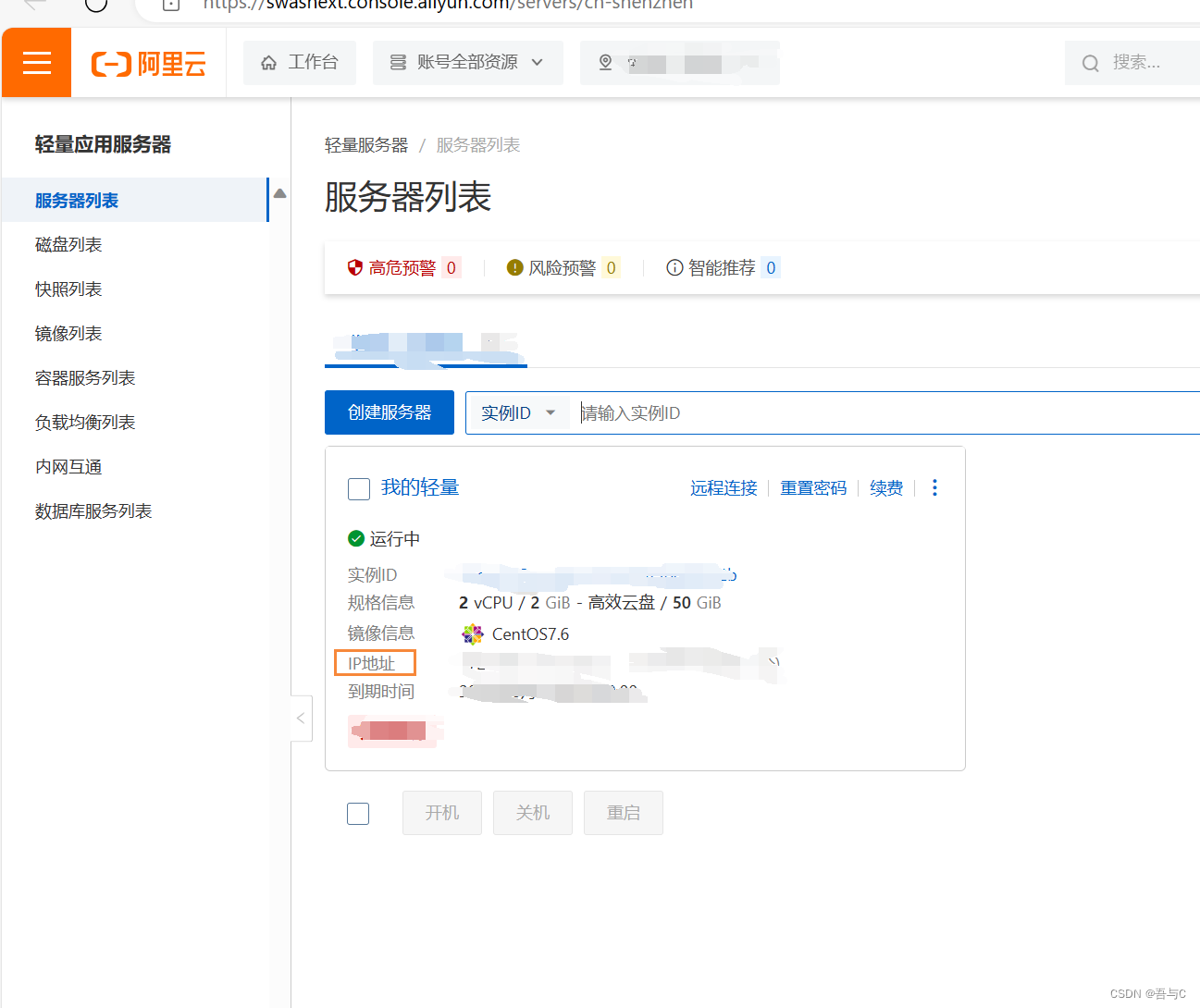
⑨点击重置密码,第一次购买云服务器都需要进行root账户密码重置(以后root密码忘记了都可以在这里重置),但是建议记住自己的密码。
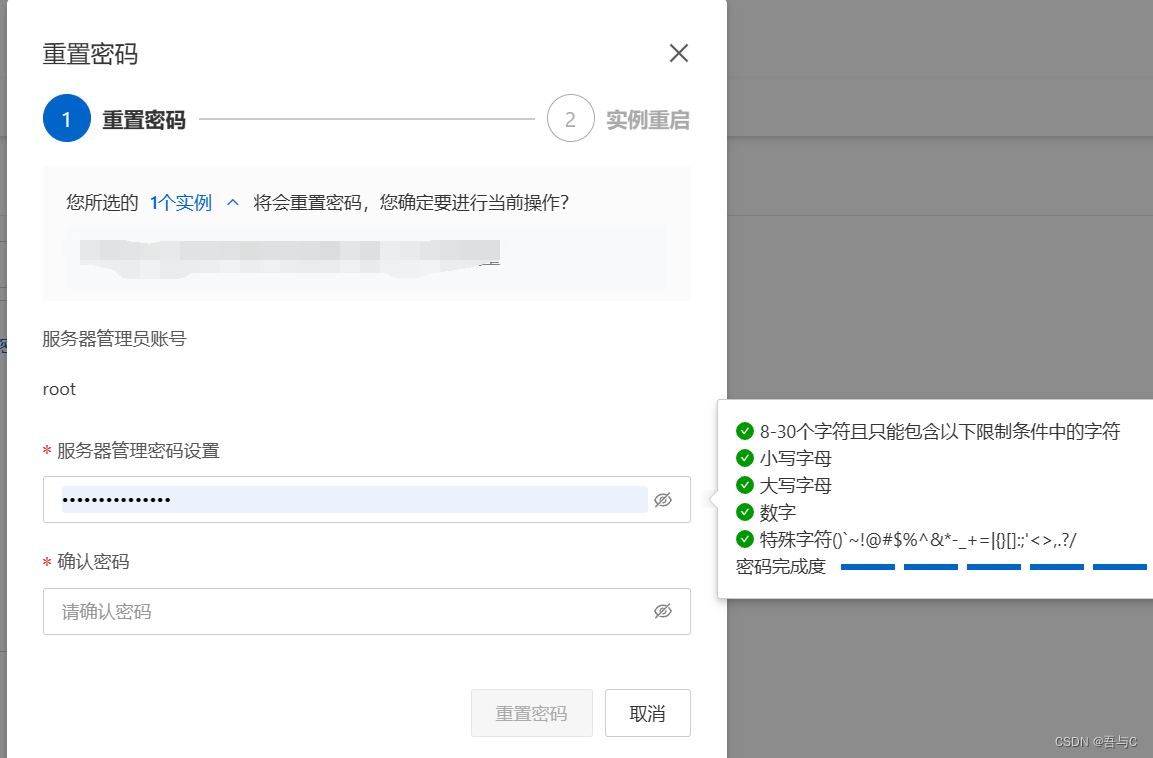
到此我们的云服务器购买准备工作已经完成了,让我们进入下一个步骤吧!3.使用Xshell远程登陆到Linux
点击如下链接:Xshell家校免费版进行下载。

然后点击下载的xshell.exe文件进行安装即可,下载完成后,我们点击xshell软件登陆,可以看到如下界面:
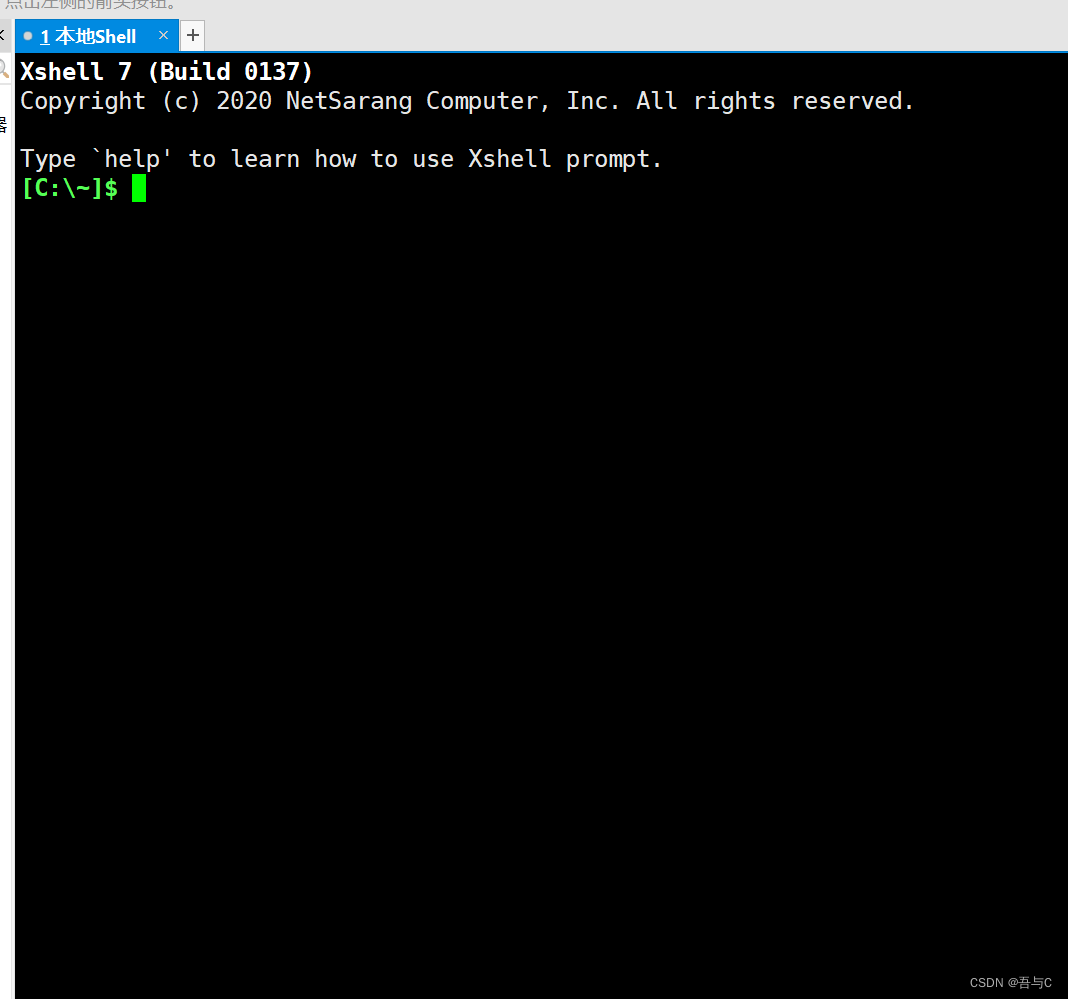
输入如下指令,从Xshell登录到远端阿里云的服务器使用Linux操作系统ssh root@你的公有IP地址- 1
输入你刚刚购买阿里云服务器后,重置的root密码
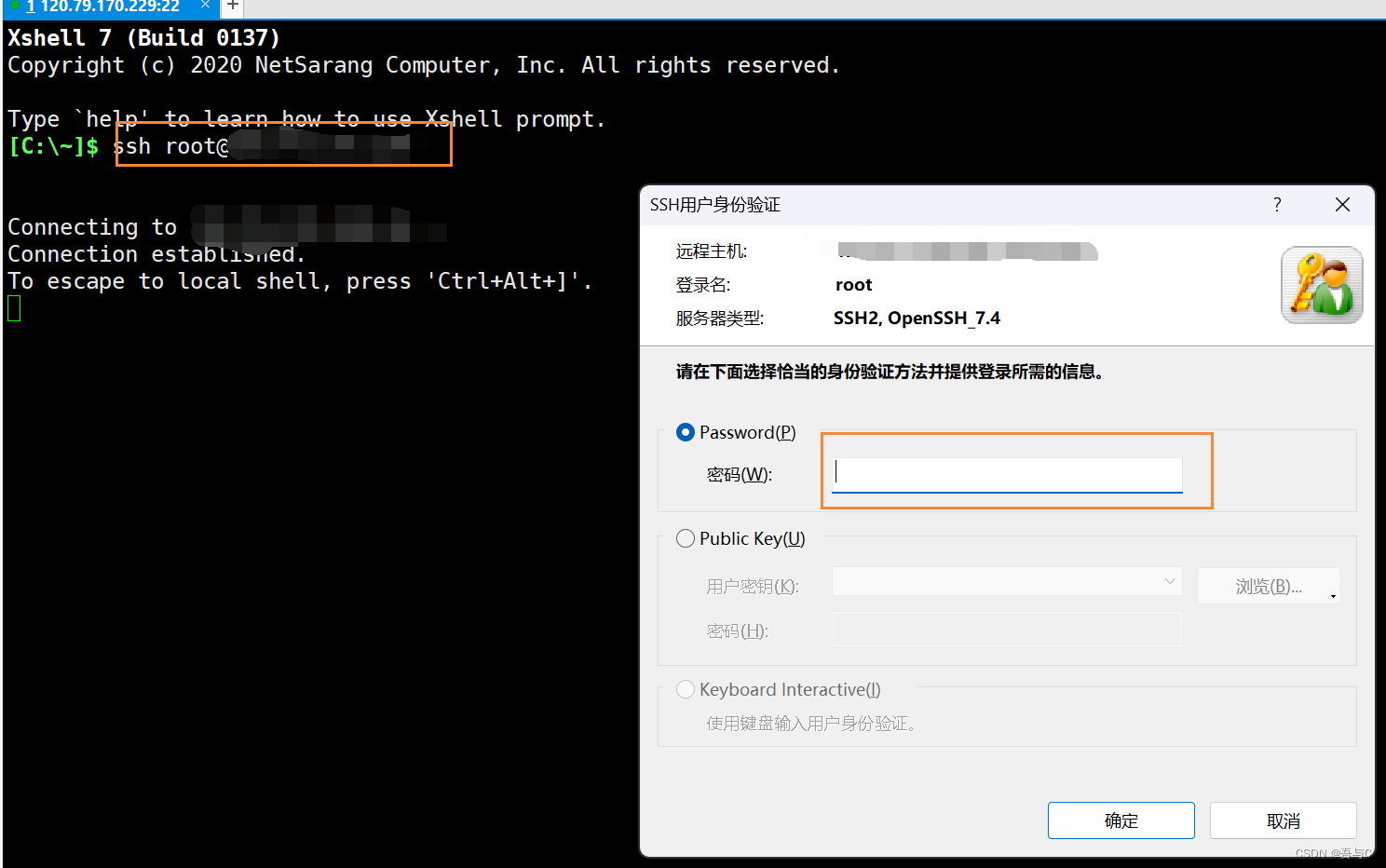
看到如下界面,就说明登录成功了

多人共享
就如同前面所说的一样,你购买的云服务器,不仅仅自己可以使用,还可以和自己的小伙伴使用,不仅减少自己的经济压力,而且可以一起分享学习的快乐,何乐而不为呢?那么具体怎么操作呢?请看如下步骤:
输入指令:adduser 普通用户名- 1
接下来我们创建一个用户名为
zhangsan的普通用户

创建完普通用户之后,输入如下指令,进行普通用户密码设置passwd 普通用户账号- 1
指令需知:
①该指令可以为新用户设置密码;②当普通用户密码忘记了,也可以使用该指令进行密码重置;③只有root账号,才能修改密码,而root账户的密码,需要在购买的云服务器上修改

输入指令后,紧接着便输入你为zhangsan用户设置的密码,第二次再让重新输入设置的密码,两次设置的密码一样,用户密码便设置成功了;注意: 你输入的密码不回显,即在命令行中不会显示出来!新的用户创建完成后,你便可以将创建的用户名和设置的密码给你的小伙伴,他也可以使用了!
查看用户是否创建成功,可以输入如下指令:
ls /home- 1

如果想删除自己创建的用户,可以使用如下指令:userdel -r(一定要带该选项) 用户名- 1

XShell 下的复制粘贴
①复制:
ctrl + insert(有些同学的insert需要配合fn来按)
②粘贴:shift + insert
③ctrl + c / ctrl + v是不行的总结
本章我们一起学习了如何搭建Linux系统的使用环境,及添加用户、删除用户、修改用户密码等基本指令,感谢大家阅读!如有不对欢迎纠正!🎠🎠🎠
-
相关阅读:
kafka详解一
简约的博客网页制作 大学生个人博客网页设计模板 学生个人网页成品 DIV简单个人网站作品下载 静态HTML CSS个人网页作业源代码
【云IDE】尝试着操作了云IDE感觉蛮好用的操作步骤总结了一下来看看,提提建议
Yolov5创新:NEU-DET钢材表面缺陷检测,优化组合新颖程度较高,CVPR2023 DCNV3和InceptionNeXt,涨点明显
我看世界杯
【Qt之QMapIterator】检测是否为空
【占坑】Redis key设计问题
SpringMVC
3500字归纳总结:一名合格的软件测试工程师需要掌握的技能大全
抖音直播间涨粉助手,其开发流程与需要的技术和代码分享
- 原文地址:https://blog.csdn.net/m0_74288306/article/details/132916786